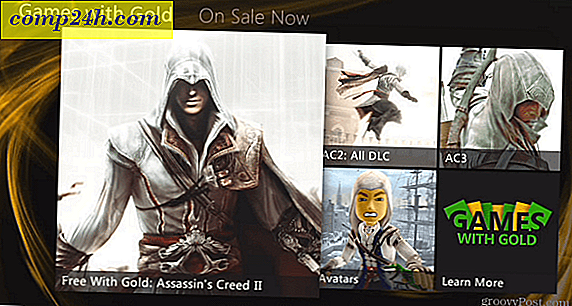Windows 10 Tipp: Hozzon létre több helyet elérhető a tálcán
A Windows 10-ben új funkciók jelennek meg a tálcán, de előfordulhat, hogy egy kicsit meg kell tisztítani. Íme néhány csípés, amit tehetünk, így a tálca tisztább.
Megjegyzés: Ez a cikk frissítve mutatja az ikonok eltávolítását a tálcáról.
Shrink Cortana Keresés vagy elrejtése
Alapértelmezés szerint a Cortana által működtetett keresőmező sok helyet foglal el a tálcán. De a hűvös dolog az, hogy kicsi, csak egy gomb, vagy teljesen eltávolítani.
Ehhez kattintson jobb gombbal egy üres területre a tálcán, majd menjen Cortanába. Itt átválthatja azt, hogy csak egy ikon jelenjen meg, vagy kattintson a Letiltás gombra, hogy teljesen megszabaduljon.
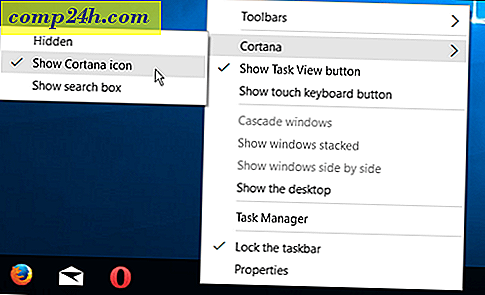
Személy szerint csak egy gombnyomással húzom le, az alábbiak szerint, de teljesen el is rejtheted.

Ha nem tervezi használni (az egérrel egyébként), teljesen elrejtheti. A Cortanát a Windows Key + Q billentyűkombinációval vagy a hangja segítségével is elérheti, ha a "Hey Cortana" funkció engedélyezve van.

A feladatnézet elrejtése
Ha nincs vágy a Windows 10 új virtuális asztali számítógépeinek használatára, elrejtheti a Feladat nézet ikont. Kattintson a jobb gombbal a Tálca gombra, és törölje a jelet a Tevékenységmegtekintés gombra .

Ha virtuális asztali számítógépeit használja, de mégis szabad helyet szeretne felszabadítani, használja a Windows Key + Tab billentyűkombinációt a funkció elindításához, és a Windows billentyű + Ctrl + D új virtuális asztalok létrehozásához.

A tálcán lévő elemek felcsatolása vagy az eszköztár hozzáadása
Természetesen a legnyilvánvalóbb módja a terepen a tálca felszámolásának, ha meg szeretné szakítani a nem gyakran használt elemeket, vagy ha a Start menüből indul el.

Egy másik érdekes dolog az asztali eszköztár használata. Valójában hozzáad egy elemet a tálcához, de lehetővé teszi, hogy gyakorlatilag mindent felakaszthasson a tálcáról.
Ez nem valami újdonság, már régóta a Windows egyik jellemzője. Ha hozzá szeretné adni, kattintson a jobb gombbal a Tálcára, és menjen az Eszköztárak> Asztal .

Lehetővé teszi az asztalhoz való hozzáférést, és az almenüket is tartalmazza.

Például, ha engedélyezi az Isten módot, és a mappát az asztalon találja, mindent megtalál, amire a mappában látható az alábbiak szerint.

Ikonok elrejtése a tálcán
A tálcáról is eltávolíthatja a jobb oldali tálcát, ahol az óra és az akcióközpont található. Minél többet telepít az asztali programok, különösen a segédprogramok, annál többet találsz ikonokat ott. Néhányan közülük lehetővé teszi, hogy elrejtse őket egyszerűen úgy, hogy jobb egérgombbal kattint és kiválasztja az elrejtést vagy eltávolítja az opciót.
De a Windows 10 beállításait is elrejtheti. Menjen a Beállítások> Rendszer> Értesítések és műveletek lehetőségre .

Ezután kattintson a linkre, hogy melyik ikon jelenjen meg a tálcán . Az űrlap megjelenítéséhez be- vagy kikapcsolhatja az ikonokat, hogy elrejtse őket. Kikapcsolás Mindig mutassa meg az összes értesítési területen megjelenő ikont (vagy tartsa be, ha nem szeretne semmit látni), majd válassza ki az elrejteni kívánt elemeket, vagy kapcsolja be őket.

Hiányzott valami? Hagy egy megjegyzést alább, és tudassa velünk a Windows 10 tálcán található helytakarékos tippjeit.